- «В вашем доме прокладывается сеть от фирмы A... Все желающие могут к ней подключиться и получить высокоскоростной доступ в Интернет. По поводу подключения обращайтесь по телефону...»
Подобные объявления нередко можно встретить на стенах домов и в почтовых ящиках. Локальные сети (в нашем случае — «домашние») в последнее время получили широкое распространение. В новых домах они зачастую прокладываются еще до сдачи их в эксплуатацию. Обычно такая сеть предоставляет своим пользователям возможность подключаться к Интернету со скоростью, в десятки раз превышающей ту, которую обеспечивает модемное соединение. Кроме того, оплата работы с Интернетом посредством такой сети рассчитывается не по времени соединения, а по объему (в мегабайтах) загруженной информации.
Сейчас сложилось мнение, что модемный доступ — это вчерашний день по сравнению с подключением по локальной сети. Зачастую в публикациях, затрагивающих компьютерную тематику, можно встретить утверждения, что работа с Интернетом посредством «домашней» сети быстрее и дешевле, чем «серфинг» по модемному соединению. Немало встречается и рекомендаций при первой же возможности переходить на «более современный способ доступа» — «домашнюю» сеть. Однако так ли это? Действительно ли доступ в Интернет по локальной сети дешевле модемного? И вообще, какие преимущества у того и у другого способа подключения? Стоит ли воспользоваться предложением подключиться к «домашней» сети, чтобы получить доступ в Интернет, коли уж оно появится в вашем почтовом ящике, или все же лучше подождать? Эта статья как раз и посвящена анализу данного вопроса.
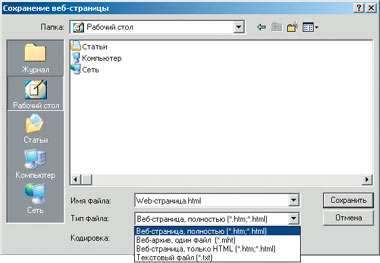
|
| Microsoft Internet Explorer, окно сохранения веб-страниц |
Определяем скорость
Скорость — основной аргумент сторонников подключения к «домашней» сети. И действительно, в то время как максимум, который способны обеспечивать современные модемы, составляет 57,6 кбит/с, т. е. чуть более 7 Кбайт/с (а чаще из-за некачественных линий и в 2 раза меньше), скорость обмена данными «домашней» сети с Интернетом составляет как минимум 256 кбит/с (32 Кбайт/с), а то и более. Однако дело обстоит не так просто. В «домашней» сети канал связи с Интернетом не предоставляется монопольно одному пользователю, а фактически делится между всеми подсоединенными. Так что если абоненты будут пользоваться им одновременно, то скорость такой работы будет равна пропускной способности канала, поделенной на число пользователей. Иными словами, при загруженной сети за секунду вы получите примерно столько же данных, сколько бы переписали с помощью модема. И лишь в те часы, когда большинство пользователей выключают свои компьютеры, можно хотя бы частично насладиться созерцанием того, как ежесекундно на ваш компьютер приходит от полусотни до сотни килобайт информации.
Рассчитываем стоимость
В настоящее время цена подключения компьютера к Интернету посредством «домашней» сети варьирует от 10 (если сеть уже протянута в доме) до 100—150 долл. (если кабель придется тянуть извне). Цена 1 Мбайт данных, загруженного из Сети, у разных провайдеров колеблется от 20 центов до 5—8. Иногда стоимость загрузки зависит от времени суток, причем ночью она может опускаться до 3—4 центов.
Казалось бы, это весьма выгодные тарифы. Но давайте все же подсчитаем, во сколько обойдется 1 Мбайт данных при модемном подключении.
Стандартная скорость загрузки данных модемом на плохих телефонных линиях и «шаговых» АТС составляет 33,6 кбит/с, а на хороших линиях и цифровых АТС — около 40—50 кбит/с. Допустим, впрочем, что скорость связи из-за различных помех понизится, например, до 24 кбит/с, или 3 Кбайт/с, т. е. за 1 ч можно загрузить 3x3600, иначе около 10 Мбайт данных. Средняя цена 1 ч подключения к Интернету в России — от 20 до 50 центов. Например, Comstar, один из наиболее популярных провайдеров Москвы, по состоянию на осень 2003 г. берет 45 центов за 1 ч работы днем (до 20 ч) и 20 центов за 1 ч работы вечером и ночью (до 8 ч). В регионах в последнее время цены установились на таком же уровне, а порой и ниже московских. Так, у одного из провайдеров Иванова цена 1 ч пребывания в Сети в вечернее и ночное время составляет 50 центов, в праздничные же дни и того меньше — 35.
Из этого следует, что цена 1 Мбайт данных, переписанных с помощью модемного доступа, составит от 2 до 5 центов. Это значительно меньше, чем стоимость мегабайта информации практически у всех провайдеров, тянущих «домашние» сети. Вот реальный пример. За 20 дней я израсходовал 6 долл. на то, чтобы провести в Сети 27 ч и переписать на свой компьютер 250 Мбайт данных. Иными словами, 1 Мбайт обошелся мне в 2,5 цента.
Выбираем соединение
Итак, что же выбрать? С одной стороны, скорость работы при подключении по «домашней» сети будет в среднем в 2 или 3 раза выше, чем скорость модема. Но с другой, цена такой работы будет даже выше, чем загрузка данных через коммутируемое соединение.
Однако есть и третья сторона вопроса. Низкая стоимость 1 Мбайт при связи посредством модема может быть достигнута лишь при определенном стиле работы: когда модем ни секунды не простаивает и постоянно загружает данные. Каждая же секунда простоя увеличивает стоимость получаемых данных, в то время как принимать веб-страницы при работе в «домашней» сети с помегабайтной оплатой можно хоть раз в час: на величину оплаты это не повлияет. Если ваша работа в Сети требует времени, а не загрузки или отправки большого количества информации (это, например, бывает при моментальном общении по Сети с помощью программ типа ICQ или чатов), то модемная связь может оказаться куда как дороже сетевой. Если же дело обстоит наоборот (как происходит при загрузке файлов), то ситуация обратная.
Иными словами, подключение по «домашней» сети при существующих в настоящее время тарифах выгодно, когда вы медленно работаете с компьютером либо из-за отсутствия опыта, либо из-за ограниченных возможностей или когда вы пользуетесь Сетью преимущественно для общения в чатах, либо применяете ICQ или IRC.
Эти условия также верны и для любого другого типа подключения с оплатой за объем полученной информации — например, по GPRS. И разумеется, «домашняя» сеть будет хорошим выходом тогда, когда у вас нет вообще телефонной линии или она очень плохого качества.
Подключение по модемному доступу при существующих тарифах будет выгодно, если вы работаете с компьютером и читаете текст достаточно быстро для того, чтобы за короткое время определить, какие ссылки на веб-страницах вас интересуют, и если основной задачей вашей работы в Сети является загрузка информации (веб-страниц, файлов). Подобные условия также подходят и для любого другого типа подключения с оплатой за время соединения с Сетью. Однако модемный доступ имеет смысл использовать только тогда, когда ваша телефонная линия хорошего или хотя бы среднего качества.
Подключение по «домашней» сети может быть привлекательно и еще в одном случае. Например, вам требуется загрузить в Сеть или переписать из Сети исключительно большие объемы информации — свыше нескольких сотен мегабайт. В этом случае именно высокая скорость «домашней» сети станет для вас определяющим фактором и склонит ваш выбор в пользу этого способа доступа. Только будьте готовы к тому, что большие объемы вам обойдутся в копеечку. Так, например, при цене 10 центов за 1 Мбайт переписать видеофильм стандартного объема в формате MPEG-4 будет стоить 60—70 долл.
Так что, как видите, широко разрекламированное мнение о том, что подключение к Интернету по «домашней» сети лучше модемного, далеко не всегда бывает правильным.
Снижаем затраты
Существуют различные способы снизить затраты на Интернет даже в рамках существующих способов подключения. Самый основной прием гласит: «Сохраняйте интересующие вас веб-страницы на жесткий диск своего компьютера!» Если вы оплачиваете время, проведенное в Сети, то команда браузера «Сохранить страницу как...» должна стать вашим основным инструментом. Разделите процесс загрузки веб-страниц из Интернета и их чтение. Работайте с загруженными материалами, сохранив их на своем компьютере и отключившись от Сети. Например, ваш сеанс работы в Интернете может выглядеть так:
- загрузка нужных веб-страниц;
- сохранение их на жестком диске;
- отключение от Сети;
- изучение сохраненных страниц;
- составление списка заинтересовавших ссылок;
- новое подключение к Сети и загрузка веб-страниц по этим ссылкам.
В самом деле, незачем тратить драгоценное интернет-время и читать текст страницы, пока модем простаивает в ожидании команд.
В современных браузерах для сохранения веб-страниц обычно применяются команды двух типов «Веб-страница, полностью» и «Веб-страница, только HTML». Первая из них приводит к загрузке как самой веб-страницы, так и всех ее вспомогательных файлов: изображений, таблиц стилей, сценариев Javascript и VBScript. Вторая позволяет поместить на жесткий диск только сам HTML-файл и ускоряет работу. Какую из команд использовать — решать вам. Если рисунки и оформление страницы для вас представляют интерес, то следует прибегнуть к полному сохранению, если же нет — то к режиму «...только HTML». Однако имейте в виду, что некоторые браузеры выполняют полное сохранение не совсем корректно. Так, Microsoft Internet Explorer при этом повторно запрашивает страницу с сервера, что в случае, если доступ к странице регулируется паролем, может привести к тому, что невозможно будет выполнить сохранение.
Даже тогда, когда вы оплачиваете работу в Сети помегабайтно, а не поминутно, не пренебрегайте сохранением веб-страниц. Может быть, впоследствии вы захотите вновь изучить содержимое той или иной страницы, и тогда куда как проще будет открыть ее с жесткого диска, чем повторять загрузку из Интернета и платить за это.
К сожалению, во время работы с некоторыми сайтами могут возникать проблемы с сохранением их страниц. Вот краткие рекомендации по их разрешению. Если интересующая вас страница находится во фрейме, то либо используйте команду браузера «Веб-страница, полностью» (в этом случае будет списана и вся фреймовая структура), либо, щелкнув правой кнопкой мыши в любом месте страницы, выберите из контекстного меню пункт «В виде HTML» (он присутствует во всех современных браузерах), а потом сохраните открывшийся файл в желаемом месте. Если в другом фрейме присутствует ссылка на страницу, загруженную во фрейм, то вы можете сохранить ее, щелкнув правой кнопкой мыши на ссылке и выбрав из контекстного меню пункт «Сохранить объект как...» (такая команда есть во всех современных браузерах).
Такое же сохранение открывшегося файла в желаемом месте — щелчком правой кнопки мыши в любом месте страницы и затем на пункте «В виде HTML» — следует делать и в случае других затруднений при сохранении страницы. К сожалению, это позволяет «забрать» только саму веб-страницу, без вспомогательных файлов.
Когда веб-страница помещается на жесткий диск в виде «Только HTML», то те гиперссылки на ней, которые были относительными, такими же и останутся, т. е. не будут включать в себя полный путь к тому документу, к которому они относятся. Чтобы использовать гиперссылки и в такой веб-странице, откройте файл сохраненной страницы в каком-либо текстовом редакторе, например в «Блокноте», и поместите в начало страницы тег
Например, если вы сохранили на жестком диске главную страницу сайта газеты «Известия» как «Веб-страница, только HTML», то, вставив в нее тег
, вы сможете переходить по ссылкам на этой сохраненной странице.Если интересующих ссылок на странице много, то допускается каждую из них сохранять не путем ее загрузки в окно браузера и выбора команды сохранения, а с помощью команды контекстного меню «Сохранить объект как...». Многие специализированные программы для загрузки файлов (например, ReGet) встраивают в контекстное меню браузера пункт, позволяющий отправить ссылку на загрузку одним щелчком мыши, так что имеет смысл использовать и их.

|
| Файлы веб-страницы, сохраненные с помощью команды Microsoft Internet Explorer «Веб-страница, полностью» |
Есть программы, специально предназначенные для облегчения процесса сохранения веб-страниц сайтов. Они называются «офлайновыми менеджерами», а их функция состоит в загрузке всех веб-страниц, доступных по связанным ссылкам. Иными словами, они действуют по такому алгоритму: загрузить веб-страницу, проанализировать ее на предмет наличия на ней гиперссылок и загрузить те страницы, на которые эти гиперссылки ведут (возможно, вместе с находящимися на них рисунками и сценариями). Причем, естественно, загружать следует не все гиперссылки подряд, а только те, которые удовлетворяют определенным критериям, скажем, ведут на другие страницы того же сайта, что и изначальная веб-страница. Вместо того чтобы «ползать» по каждой странице сайта и сохранять ее или щелкать на каждой ссылке правой кнопкой, передавая на загрузку, запустите какой-нибудь офлайновый менеджер, и он выполнит за вас эту работу. Здесь подойдут, в частности, программы «Диско Качалка» (http://www.disco.ru, shareware), Teleport Pro (http://www.tenmax.com, shareware). Кстати, некоторые из подобных менеджеров (та же «Диско Качалка») помогут вам сохранить заинтересовавшую вас веб-страницу, даже если встроенная функция браузера отказывается это сделать. Такое бывает, если страница построена на основе сложных сценариев, написанных на Javascript. Достаточно передать им задание на загрузку этой страницы с глубиной ссылок 0.
Снизить затраты на работу с Сетью вам помогут и специальные программы, призванные отфильтровывать загружаемую информацию. Например, в бесплатном брандмауэре Outpost Firewall (http://www.agnitum.com/download/outpostfree.html) есть специальный блок удаления с загружаемых страниц всех рекламных баннеров. Последние просто не запрашиваются с тех серверов, на которых они находятся. Ясно, что отказ от их загрузки уменьшит как объем загружаемой информации (что выгодно при помегабайтной оплате), так и время загрузки.
Антон Орлов, http://antorlov.euro.ru